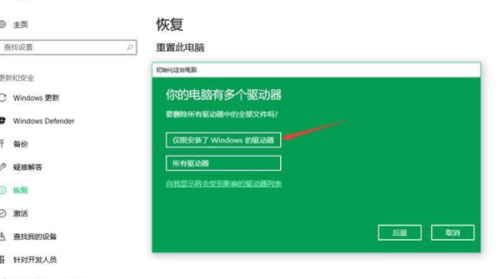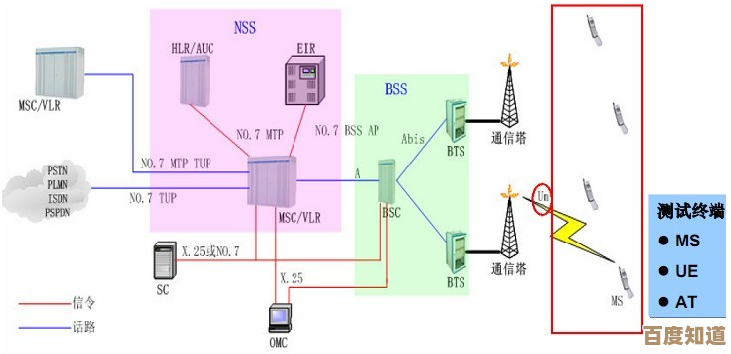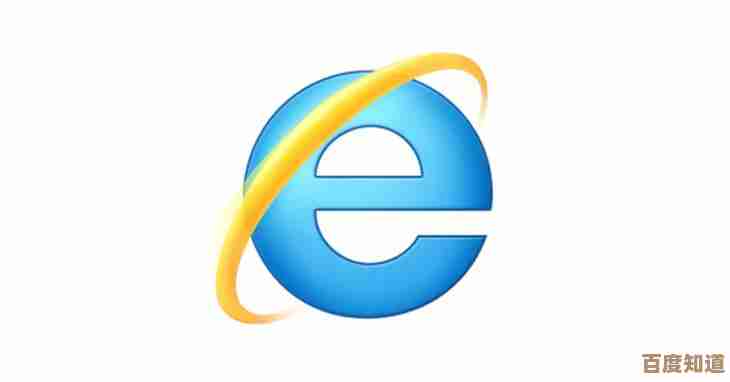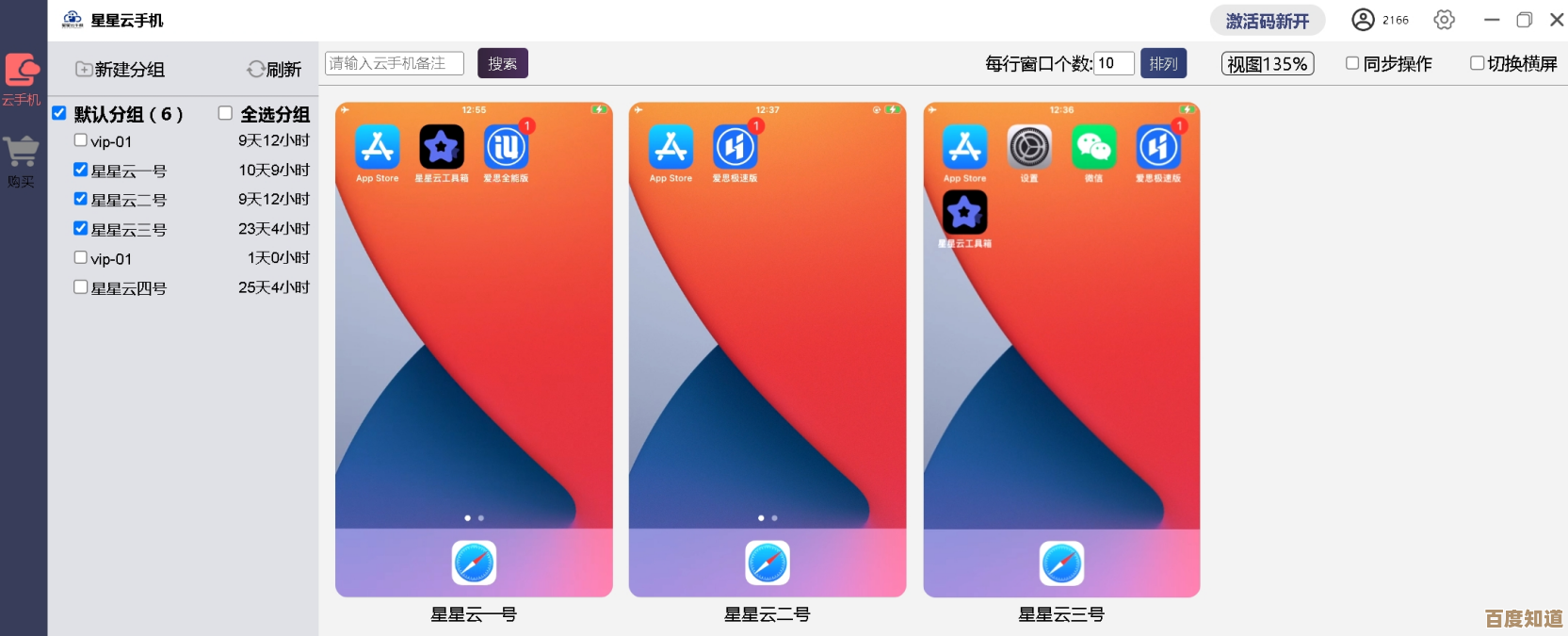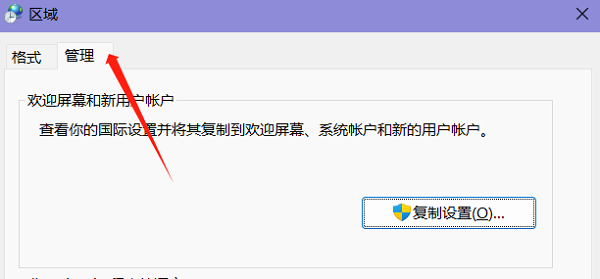全面教程:如何在老电脑上顺利安装并优化Windows 11系统
- 游戏动态
- 2025-10-27 16:20:27
- 1
如何在老电脑上顺利安装并优化Windows 11系统
第一部分:安装前的准备工作
-
检查硬件兼容性(最重要的一步)
- 官方要求: 微软官方规定,安装Windows 11需要电脑支持TPM 2.0(可信平台模块)、安全启动,并且CPU必须是较新的型号(一般是英特尔第八代及以上或AMD锐龙2000系列及以上),你的老电脑很可能不满足这些条件。
- 来源参考: 根据“微软官方Windows 11系统要求”文档,这些是强制性的硬件门槛。
- 我们的对策: 我们将通过方法绕过这些限制,但首先,你仍然需要知道你的电脑最基本的配置,比如内存和硬盘空间,确保你的电脑至少有4GB内存和64GB的存储空间。
-
备份重要数据
在安装新系统前,务必将电脑里所有重要的文件、照片、文档等备份到移动硬盘或云盘,因为安装过程会清空C盘(包括桌面上的文件),一旦出错可能导致数据丢失,这是必须做的保险措施。
-
准备安装介质
- 下载Windows 11镜像文件: 去“微软官方网站”下载Windows 11的磁盘映像文件(ISO文件),选择最新版本的下载即可。
- 制作启动U盘: 你需要一个至少8GB的空U盘,然后使用“微软官方提供的Media Creation Tool”或“Rufus”这类工具将下载好的ISO文件写入U盘,制作成系统安装盘,Rufus工具更简单,它会自动帮我们处理绕过硬件检查的步骤。
第二部分:绕过限制,开始安装
这里提供最常用、相对安全的方法:使用Rufus工具制作启动盘。
-
下载并运行Rufus: 在另一台能正常上网的电脑上下载最新版的“Rufus”工具,打开软件。
-
配置Rufus设置:
- 设备: 选择你插入的U盘。
- 引导类型选择: 点击“选择”,找到你下载的Windows 11的ISO文件。
- 镜像选项: 点击后,选择“扩展Windows 11安装(无TPM/无安全启动/无RAM检查)”。这是关键一步,Rufus会自动帮我们修改安装文件,绕过那些严格的硬件检查。
- 其他设置保持默认,然后点击“开始”。
-
等待制作完成: Rufus会提示会清除U盘所有数据,确认后就开始制作,完成后你就得到了一个可以绕过限制的Windows 11安装U盘。
-
从U盘启动电脑:
- 把制作好的U盘插到老电脑上。
- 重启电脑,在开机时连续按某个键(通常是F2、F12、Delete或Esc键,不同电脑不一样)进入BIOS/UEFI设置界面。
- 在启动选项里,将U盘设置为第一启动项,保存设置并退出,电脑会重新启动并从U盘开始安装。
-
安装Windows 11:
- 现在就和正常安装系统一样了,跟着屏幕提示选择语言、键盘布局。
- 当问到“你想执行哪种类型的安装?”时,选择“自定义:仅安装Windows(高级)”。
- 在选择安装位置时,你会看到硬盘的分区,为了全新安装,建议删除原有的系统分区(通常是标注为“主分区”的那个,注意删除会清空里面所有数据),然后选择一个未分配的空间,点击“下一步”开始安装。
- 安装过程中电脑会自动重启几次,你只需要等待。
第三部分:安装后的优化设置(让老电脑变流畅)
系统安装好后,先别急着用,进行一些优化可以让老电脑运行得更顺畅。
-
完成初始设置:
在设置向导中,到需要你登录微软账户那一步,你可以选择“脱机账户”或“域加入”来创建一个本地账户,这样可以避免一些联网和隐私问题,也让登录更快。
-
立即更新驱动:
- 连接网络后,进入“设置”->“Windows更新”,让系统自动下载和安装必要的驱动。
- 如果有些设备(如显卡、声卡)工作不正常,可以去电脑品牌或主板品牌的官网,根据型号下载老电脑对应的Windows 10驱动,它们通常兼容Windows 11。
-
调整性能选项(效果最明显):
- 右键点击“此电脑”->“属性”->“高级系统设置”。
- 在“性能”区域点击“设置”。
- 选择“调整为最佳性能”,这会关闭所有华丽的视觉特效(如动画、透明效果),能显著提升系统响应速度和流畅度,你也可以在自定义里保留“平滑屏幕字体边缘”等个别选项。
-
减少开机启动程序:
- 按
Ctrl + Shift + Esc打开任务管理器。 - 切换到“启动应用”标签页。
- 把不需要一开机就运行的程序右键“禁用”,这能大大加快开机速度。
- 按
-
管理电源模式:
点击任务栏右下角的电池或电源图标,将电源模式拖到“最佳性能”或“平衡”,避免使用“最佳能效”,因为它会限制电脑性能。
-
保持系统清洁:
- 不要安装各种所谓的“电脑管家”或杀毒软件,它们本身就很占资源,Windows自带的Windows Defender安全中心已经足够安全。
- 定期在“设置”->“存储”里使用“清理建议”和“存储感知”功能自动清理垃圾文件。
重要提醒: 通过此方法安装Windows 11,微软可能不会通过Windows更新为你提供所有更新,尤其是大版本更新,你可能需要在有大版本更新时,重复上述用Rufus制作新安装盘的过程来升级,但日常的安全更新通常是正常的。

本文由达静芙于2025-10-27发表在笙亿网络策划,如有疑问,请联系我们。
本文链接:http://waw.haoid.cn/yxdt/48141.html